Non riuscirai a connetterti al database se il servizio SQL Server non è in esecuzione. Se provi a eseguire il servizio SQL Server dall'app Services.msc, riscontrerai un errore che diceImpossibile avviare SQL Server sul computer locale. Vediamo come risolvere il problema.
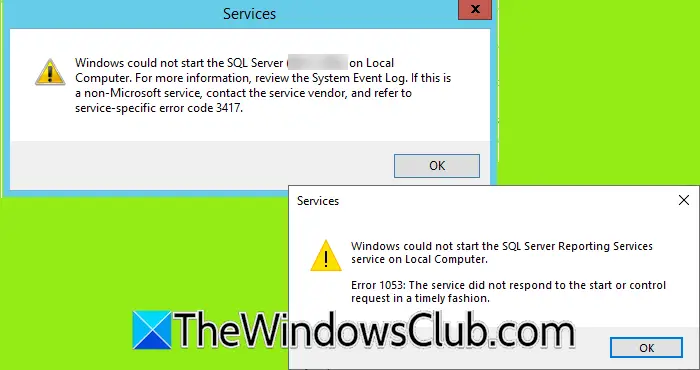
Impossibile avviare SQL Server (<DB-NAME> ) sul computer locale. Per ulteriori informazioni, esaminare il registro eventi di sistema. Se si tratta di un servizio non Microsoft, contattare il fornitore del servizio e fare riferimento al codice di errore 3417 specifico del servizio.
E
Impossibile avviare il servizio SQL Server Reporting Services sul computer locale. Errore 1053: il servizio non ha risposto tempestivamente alla richiesta di avvio o di controllo.
Correzione Windows non è riuscito ad avviare SQL Server sul computer locale
Se Windows non riesce ad avviare il server SQL sul computer locale, puoi seguire le soluzioni menzionate di seguito.
- Modificare il tipo di accesso
- Controlla le dipendenze del server
- Crea la voce di registro SevicesPipeTimeout
- Configurare il computer per non recuperare CTL attendibili e non attendibili
1] Modifica il tipo di accesso
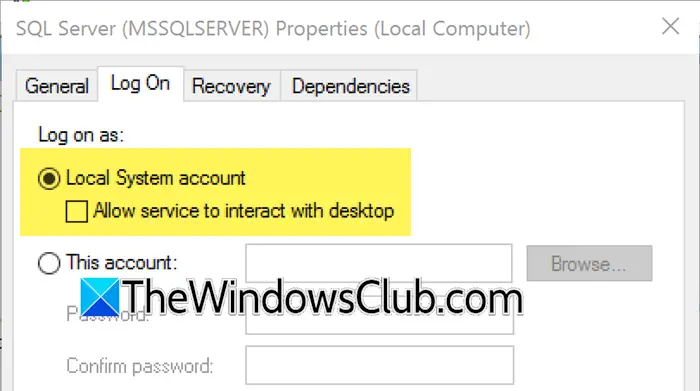
Innanzitutto, modifica il tipo di accesso per assicurarti di accedere utilizzando l'account di sistema locale. Molti utenti sono stati in grado di risolvere il problema passando a un account di sistema locale, si spera che faccia il lavoro per te. Segui i passaggi indicati di seguito.
- AprireCorrerecon Win + R, digita“Servizi.msc”,e fare clic su OK.
- Adesso cercaSQL Server, fare clic con il pulsante destro del mouse su di esso e selezionare Proprietà.
- Vai aAccedischeda e impostare Accedi comeAccount di sistema locale.
- Fare clic su Applica > OK.
Infine, controlla se il server si avvia. Se i servizi si avviano, prova a connetterti al tuo database. Se tutto va bene, sarai in grado di connetterti senza problemi, ma se non funziona, devi riavviare il servizio (fai clic con il pulsante destro del mouse sul servizio e seleziona Riavvia) e quindi connetterti al database.
2] Controlla le dipendenze del servizio
Controlloè un passaggio importante perché SQL Server potrebbe fare affidamento su altri servizi per funzionare correttamente. SQL Server non verrà avviato se questi servizi dipendenti non sono in esecuzione. Seguire i passaggi indicati di seguito.
- Apri Esegui con Win + R, digitaServizi.msc,e fare clic su Ok.
- Ora cerca ilSQLServer(nome istanza o nome database), fare clic con il pulsante destro del mouse su di esso e fare clic su Proprietà dal menu contestuale.
- Vai aDipendenzescheda per visualizzare tutti i servizi da cui dipende il servizio SQL Server. Questi potrebbero includere servizi come:
- Strumentazione gestione Windows (WMI)
- Chiamata di procedura remota (RPC)
- Browser SQL Server (se si utilizzano istanze denominate)
- Ora torna alla schermata Servizi e assicurati che tutti i servizi siano in esecuzione. In caso contrario, avviali manualmente facendo clic con il pulsante destro del mouse sul servizio e selezionando Avvia.
Dopo aver avviato tutti i servizi, avvia nuovamente il servizio SQL e verifica se si avvia. Se è già avviato, riavvia il servizio e prova a connetterti al database.
3] Crea la voce di registro SevicesPipeTimeout
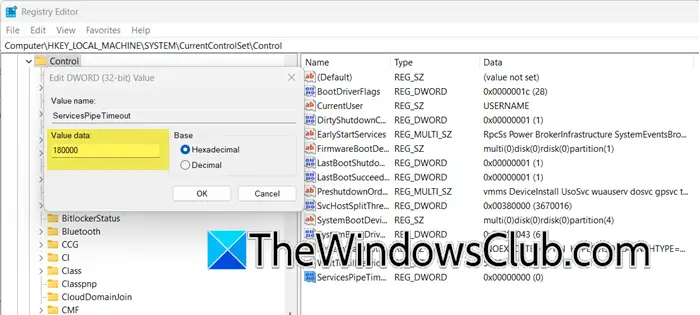
ILServicesPipeTimeoutLa voce del Registro di sistema in Windows viene utilizzata per specificare la quantità di tempo (in millisecondi) che Service Control Manager (SCM) attenderà l'avvio di un servizio prima che scada. Ciò è particolarmente utile per i servizi che richiedono più tempo per l'avvio a causa di vari motivi, come carico pesante o dipendenze da altri servizi. Potresti riscontrare un errore1053 relativo a SQL Server Reporting Service a causa del fatto che il timeout del servizio non è impostato, possiamo impostarlo e risolvere il problema.
- Prima di tutto,.
- Ora apri l'editor del Registro di sistema e vai al seguente percorso.
HKEY_LOCAL_MACHINE\SYSTEM\CurrentControlSet\Control- Fare clic con il tasto destro suControllarecartella e selezionareNuovo > Valore DWORD (32 bit).
- Chiamalo ServicesPipeTimeout.
- Fare doppio clic su ServicesPipeTimeout, 180000 e fare clic su.
Infine, riavvia il computer, avvia il servizio e vedi.
4] Configurare il computer per non recuperare CTL attendibili e non attendibili
SQL Server Reporting Services potrebbe non avviarsi se non è in grado di accedere agli elenchi di certificati da Windows Update. Ciò può verificarsi se il sistema non è connesso a Internet o se un firewall blocca Windows Update. Il servizio impiega troppo tempo per ottenere gli elenchi di certificati, quindi scade. Se l'avvio richiede più di 30 secondi, Windows interrompe il servizio. Nella soluzione precedente abbiamo aumentato il tempo di timeout del servizio, in questa configureremo la rete. Provare la seguente soluzione alternativa.
Se haiEditor criteri di gruppo,aprirlo, vai alla seguente impostazione:
Configurazione computer > Criteri > Impostazioni di Windows > Impostazioni di sicurezza > Criteri chiave pubblica > Impostazioni di convalida del percorso del certificato
Seleggere ilRecupero dalla retescheda, segno di spuntaDefinire queste impostazioni dei critericasella di controllo e deselezionareAggiorna automaticamente i certificati nel programma Microsoft Root Certificate (consigliato)casella di controllo. Infine, fare clic su OK.
Per quanto riguarda gli utenti di Windows Home, apri il fileEditor del registro, vai aHKLM\Software\Policies\Microsoft\SystemCertificates,fare clic con il tasto destro su AuthRoot, selezionare Nuovo, quindi fare clic su DWORD.
TipoDisabilitaRootAutoUpdatee premere Invio. Fare clic con il tasto destro su DisableRootAutoUpdate, selezionare Modifica e nella casella Dati valore digitare "1', quindi fare clic su OK. Infine, fai clic su Esci dal menu File.
Si spera che sarai in grado di risolvere il problema utilizzando le soluzioni menzionate in questo post.
Leggere:
Come si avvia SQL Server locale su Windows?
Per avviare SQL Server locale sul tuo computer, apri l'app Servizi cercandola nel menu Start. Ora cercaSQLServer,fare clic con il tasto destro su di esso, selezionareProprietà,impostare ilTipo di avvioAAutomatico,e fare clic su Avvia. L'avvio del servizio potrebbe richiedere un po' di tempo.
Leggere:
Posso eseguire un SQL Server su un computer locale?
Sì, puoi installare SQL Server sul tuo computer e quindi accedervi utilizzando SQL Server Management Sudio. Ti consigliamo di controllare il nostro post su come farloper saperne di più.
Leggere:

![Nessun driver grafico AMD è installato errore su Windows 11 [fissare]](https://elsefix.com/tech/tejana/wp-content/uploads/2024/09/No-AMD-graphics-driver-is-installed.png)
![Errore di firma recuperabile in Word [fissare]](https://elsefix.com/tech/tejana/wp-content/uploads/2024/11/Recoverable-Signature-error-in-Microsoft-Word.jpg)


![Acquisizione della licenza per l'utente finale non riuscita, ID evento 1014 [fissare]](https://elsefix.com/tech/tejana/wp-content/uploads/2024/11/acquisition-of-end-user-license-failed.png)








